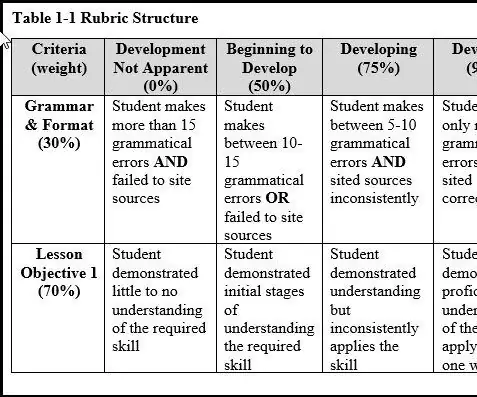
Obsah:
- Autor John Day [email protected].
- Public 2024-01-30 11:58.
- Naposledy zmenené 2025-01-23 15:05.
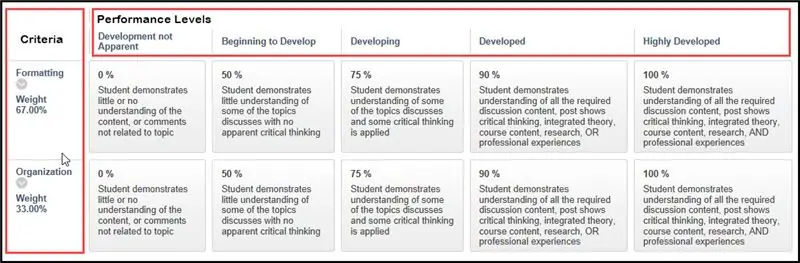
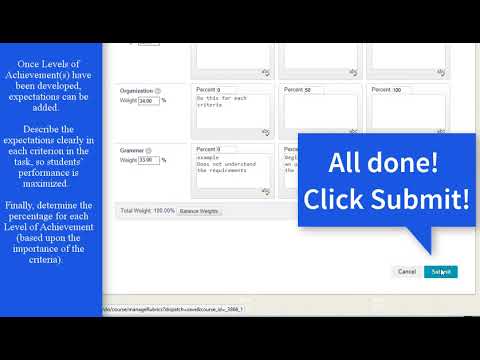
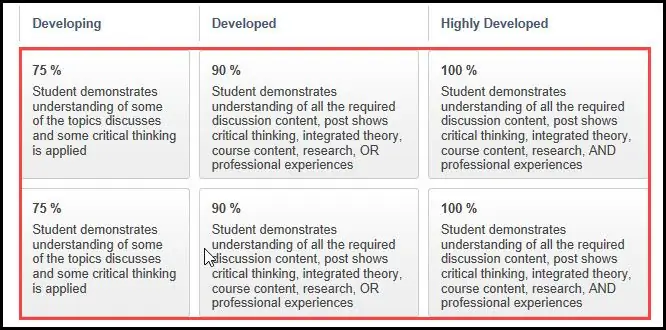
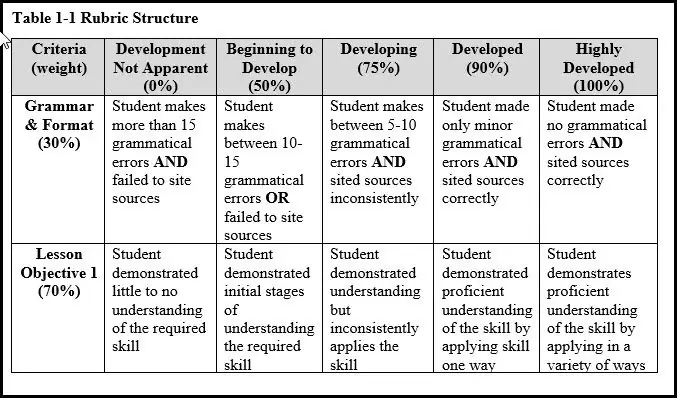
Úvod
Rubrika je zoznam kritérií, podľa ktorých budú študenti hodnotení. Rubriky obsahujú podrobnosti popisujúce každú z rôznych úrovní výkonnosti pre každé kritérium určené vývojárom (učiteľom, inštruktorom atď.). Rubriky sa vyvíjajú pomocou troch hlavných častí:
Kritériá. Kritériá sú odstupňované kategórie posudzovanej práce. Príkladmi kritérií môžu byť formátovanie, gramatika, konkrétne časti príspevku, ako je bibliografia alebo obsah, a konkrétne ciele hodiny. Vývojár rubriky má autonómiu rozdeliť 100% skóre alebo celkovú bodovú hodnotu úlohy na základe úrovne dôležitosti, ktorú majú kritériá pre úlohu. Väčšiu váhu budú mať spravidla konkrétne ciele lekcie, ktoré sú novými zručnosťami, od ktorých sa očakáva, že študenti budú vykonávať. Ako je znázornené na obrázku 1-1, hodnotené kritériá sú uvedené v prvom stĺpci rubriky, po jednom v každom riadku.
Úrovne výkonu. Úrovne výkonnosti sú stupnicou používanou na meranie úrovne zručností jednotlivých klasifikovaných kritérií. Odborníci navrhujú štyri až šesť úrovní výkonnosti na stupnici (Minnesota, USA) Čím viac úrovní výkonnosti sa v rubrike použije, tým konkrétnejšia bude spätná väzba od učiteľa.
Deskriptory. Ako je znázornené na obrázku 1-2, deskriptor vysvetľuje, čo bude každá konkrétna výkonnostná úroveň vyžadovať pre každé kritérium, ktoré inštruktor posúdi. Opisy sa čítajú ako výkon, ak by študent získal hodnotenie na úrovni výkonnosti.
Tabuľa Naučte sa
Blackboard Learn, ako je znázornené na obrázku 1-3, je virtuálne vzdelávacie prostredie a systém na správu kurzov vyvinutý spoločnosťou Blackboard Inc. Je to webový serverový softvér, ktorý ponúka správu kurzov, prispôsobiteľnú otvorenú architektúru a škálovateľný dizajn, ktorý umožňuje integráciu so študentskými informačnými systémami. a autentifikačné protokoly. Môže byť nainštalovaný na lokálnych serveroch alebo môže byť hostiteľom Blackboard ASP Solutions. Jeho hlavným účelom je pridať online prvky do kurzov tradične poskytovaných tvárou v tvár a vyvinúť úplne online kurzy s malým alebo žiadnym stretnutím tvárou v tvár (Wikipedia, 2018).
Rubrický dizajn
Rubriky je možné použiť na subjektívne úlohy, ale možno ich použiť aj na hodnotenie produktu, ktorý študent vytvorí, ako sú projekty a fyzické výtvory, písomné podania a ďalšie subjektívne úlohy, ktoré preukazujú úroveň porozumenia študentov. Príklady týchto úloh alebo produktov založených na výkonnosti v rámci Blackboard Learn môžu zahŕňať úlohy, blogy a časopisy, Wikis, vlákna diskusných panelov, fóra a typy testovacích otázok, ako je esej, odpoveď na súbor alebo krátka odpoveď.
Pri navrhovaní rubrík je nevyhnutné jasne popísať očakávania v každom kritériu v úlohe, aby boli výkony študentov maximálne. Môžu tiež zefektívniť skórovanie výkonu študenta a minimalizovať zaujatosť pri dodržaní deskriptorov stanovených pre každé kritérium a úroveň výkonu. Tabuľka 1-1 uvádza príklad rubriky, ktorú by bolo možné použiť na výskumnú prácu, ktorá má jeden vzdelávací cieľ. Zhodením sa tam, kde nadpis stĺpca, úroveň výkonnosti, spĺňa kritériá klasifikácie na ľavej strane, uvedie, aké sú očakávania, deskriptor. Kritériá uvedené v akejkoľvek rubrike sa budú líšiť v závislosti od učebných cieľov a typu zadania, ktoré môžete hodnotiť.
- Vývoj nie je zrejmý. Na tejto úrovni študent prejavuje nepochopenie.
- Začína sa rozvíjať. Na tejto úrovni výkonu študent preukáže počiatočné fázy porozumenia tejto zručnosti.
- Rozvíja sa. Toto hodnotenie študenti získajú, keď preukážu minimálne porozumenie a rozporuplne uplatňujú túto zručnosť.
- Vyvinuté. Keď študent zvládne úlohu nezávisle (jednosmerne alebo jedenkrát), získa túto výkonnostnú úroveň.
- Vysoko rozvíjať. Keď študent preukáže zručné porozumenie a zručnosť uplatní rôznymi spôsobmi, dosiahne najvyššiu výkonnostnú úroveň.
Výhody rubrík
Výhody navrhovania rubrík, aby študent získal jasnosť v očakávaniach úlohy, sa budú vzťahovať aj na inštruktora. Rubriky prinášajú vysokú úroveň prehľadnosti a štruktúry výkonu, ako aj procedurálnych úloh (Univerzita, 2016). Vhodnými deskriptormi môžete prakticky eliminovať všetku subjektívnu kritiku tým, že priradíte pozorovania výkonu k deskriptoru v rubrike. Výsledné hodnotenie výkonu, ktoré je založené na deskriptore vybranom pre každé kritérium, potom funguje ako kvalitná spätná väzba pre študenta. Kritika bez spätnej väzby môže zastaviť úspech, a preto je stále dôležité zahrnúť dodatočnú spätnú väzbu s hodnotenou rubrikou, ktorá vysvetľuje, prečo bola pre každé kritérium zvolená úroveň výkonu. Dobre navrhnuté rubriky môžu tiež zvýšiť účinnosť známkovania a tiež kalibrované známkovanie (univerzita, 2016).
Zoznam potrebných nástrojov
Prihlasovacie údaje do tabule Learn
Úloha programu Course Builder, inštruktora alebo správcu systému
Kurz na dokončenie tohto návodu (použil som testovací kurz)
Základné znalosti učenia sa tabule (užitočné informácie o tom, ako začať, nájdete na stránke help.blackboard.com)
Vylúčenie zodpovednosti: Nezodpovedá za obsah pridaný do vašej inštancie Blackboard Learn alebo z nej odstránený. Zaistite, aby ste porozumeli funkciám a akciám vo vašom prípade Blackboard Learn.
Krok 1: Prihláste sa do svojej inštancie tabule
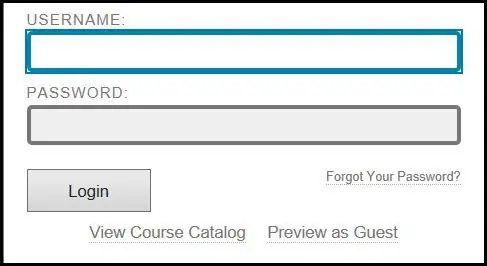
Podrobný sprievodca k vytvoreniu rubriky v aplikácii Blackboard Learn
POZNÁMKA: Ďalšie informácie nájdete na adrese https://help.blackboard.com/. Vyberte svoj typ prístupu a svoju verziu tabule a začnite skúmať rubriky alebo mnoho ďalších tém.
Tento podrobný sprievodca začne na úrovni riadenia kurzu. Zaistite, aby ste najskôr porozumeli vedeniu kurzu, nastavenému kurzu a karte správy kurzov, potom sprievodcovi krok za krokom (zoznámenie).
Krok 1-Prihláste sa do svojej inštancie tabule (pozri obrázok 1-4)
Krok 2: Navigácia
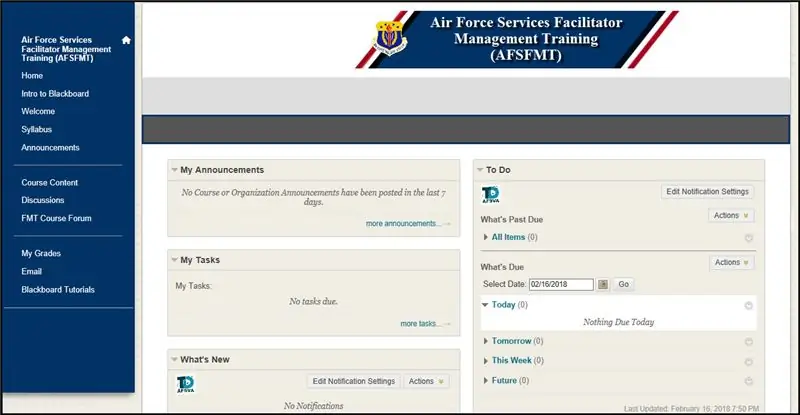
Prejdite na kurz, v ktorom sa bude rubrika používať
Krok 3: Riadenie kurzu
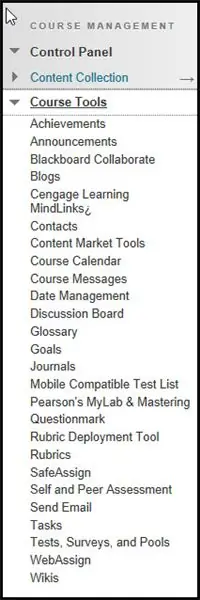
Prejdite na položku Správa kurzov a otvorte ovládací panel. Kliknutím na položku Nástroje kurzu rozbalíte zoznam dostupných nástrojov a nakoniec vyberte položku Rubriky. (Stránka Rubriky sa otvorí, ale postranná ponuka zostane)
Krok 4: Vytvorte
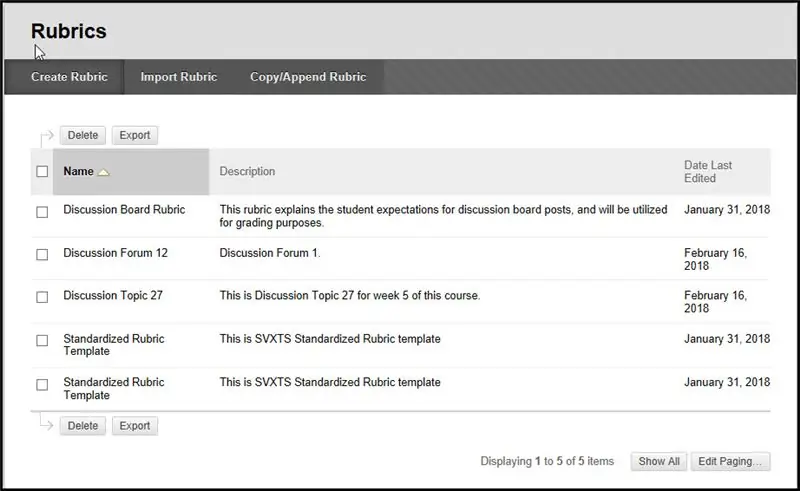
Vytvorte rubriku
Krok 5: Informácie o rubrike
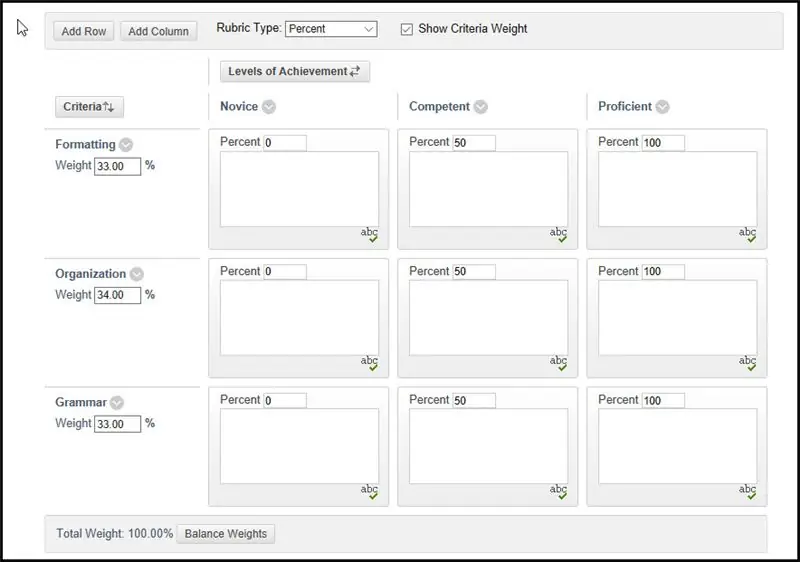
6a - *Pridajte meno (diskusné fórum 1, zadanie 1 atď.)
6b - Pridajte popis (ak je to potrebné, pridajte krátky popis rubriky)
6c - Detail rubriky: Aktualizujte svoje špecifické kritériá a úrovne výkonu (nazývané Úrovne úspechov v rámci učenia sa tabule). Každá upraviteľná oblasť bude uvedená nižšie:
Predvolené hodnoty - Tabuľa má predvolené kritériá a úrovne úspechu (úrovne výkonu; všetky je možné upravovať a meniť podľa požadovaných kritérií a/alebo úrovní úspechu)
Pridať riadok - Tým sa pridá nové kritérium
Add Colum - Pridá to novú úroveň úspechu
Aktualizácia/zmena kritérií - Predvolené kritériá je možné upravovať tak, aby vyhovovali vašim potrebám; Kliknite na šípku umiestnenia vedľa kritérií, ktoré chcete upraviť, a potom kliknite na položku Upraviť. Kritériá je možné tiež odstrániť vykonaním rovnakých funkcií alebo môžete pridať zarovnania (informácie o zarovnaniach nájdete na adrese help.blackboard.com).
Hneď ako boli vyvinuté požadované kritériá, musí byť aktualizované percento hmotnosti na základe dôležitosti kritérií. Pod všetkými kritériami bude uvedená celková hmotnosť. Ak majú všetky kritériá rovnakú váhu, kliknite na položku Zostatky váhy.
Aktualizácia/zmena úrovní úspechov - predvolené úrovne úspechov je možné upravovať tak, aby vyhovovali vašim potrebám; Kliknite na šípku presunutia vedľa úrovne úspechu, ktorú chcete upraviť, a potom kliknite na položku Upraviť. Úrovne úspechu je možné tiež odstrániť vykonaním rovnakých funkcií.
Hneď ako sa vyvinú úrovne dosiahnutých výsledkov, môžu sa pridať očakávania. Jasne popíšte očakávania v každom kritériu úlohy, aby bol výkon študentov maximalizovaný. Nakoniec určte percento pre každú úroveň úspechu (na základe dôležitosti kritérií).
Krok 6: Odošlite
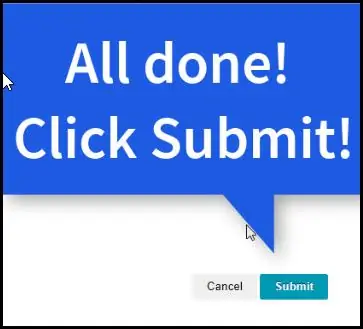
Predložiť
Krok 7: Nasadenie v kurze
8a - Prejdite do oblasti obsahu (úlohy, diskusné fóra atď.)
8b - Dva spôsoby pridania rubriky: (už vyvinutý obsah alebo tvorba obsahu)
Už vyvinutý obsah: Prejdite na položku Správa kurzov, Nástroje pre kurzy a potom na Diskusné fóra (v tomto prípade). Keď sa stránka diskusného fóra načíta, kliknite na šípku umiestnenia vedľa názvu, kliknite na položku Upraviť a potom posuňte na položku Známkovanie. Vedľa priradených rubrík kliknite na položku Pridať rubriky a potom vyberte položku Rubrika. Práve vytvorená rubrika bude k dispozícii na pridanie. Kliknite na začiarkavacie políčko a potom na položku Odoslať. Kliknite na obsah, pre ktorý chcete nasadiť rubriku. Po pridaní je k dispozícii viacero funkcií (dostupné položky zobrazíte pohybom myši nad každou z nich). Nakoniec kliknite na položku Odoslať.
Zostaviť obsah: Rubriky je možné pridať k hodnoteniam alebo položkám dostupným v časti Nástroje. V tomto prípade kliknite na položku Nástroje a potom na Diskusnú komisiu. Potom kliknite na položku Vytvoriť nové fórum. Vyplňte požadované informácie a v časti Nastavenia fóra prepnite diskusné fórum pre platových tried: Body sú možné. Tým sa znova vyplní tlačidlo Priradené rubriky, Pridať rubriky. Vykonajte rovnaké kroky, ako je uvedené vyššie, a pridajte rubriku do svojho nového diskusného fóra.
Krok 8: Zhrnutie
Rubriky, ak sú starostlivo naplánované a vykonané, môžu zvýšiť výsledky študentov, ako aj zvýšiť účinnosť a konzistentnosť známkovania pri klasifikácii vysoko subjektívnych úloh. Rubriky obsahujú tri hlavné časti, ktoré všetky zohrávajú významnú úlohu pri objasňovaní očakávaní inštruktora vo vzťahu k viacerým kritériám, ktoré úloha posudzuje. Úrovne výkonu označujú viac úrovní učenia, ktoré môže študent predviesť, svoju úroveň znalostí kritérií pre úlohu a deskriptory pre každé kritérium vysvetľujú požiadavky, ktoré má študent preukázať pre každú úroveň výkonu.
Krok 9: Referencie
University of Minnesota (n.d.). Vytváranie rubrík. Prevzaté z University of Minnesota:
Univerzita Carnegie Mellon (2016). Eberly Center Teaching Excellence & Educational Innovation. Prevzaté z Univerzity Carnegie Mellon:
Wikipedia (2018). Tabuľa Naučte sa. Prevzaté z Wikipédie Voľná encyklopédia:
Obrázok 1-1 Kritériá a úrovne výkonu (Prístup 15. februára 2018 z
Obrázok 1-2 Príklady deskriptorov (dostupné 15. februára 2018) z
Obrázok 1-3 Informácie o tabuli (z činnosti leteckých síl) (prístup k 15. februáru 2018) z
Obrázok 1-4 Naučte sa prihlasovať tabuľu (z činnosti leteckých síl) (Prístup 15. februára 2018) z
Obrázok 1-5 Informácie o rubrike Tabule (z činnosti leteckých síl) (Prístup 15. februára 2018) z
Odporúča:
Používajte miniaplikácie na tabuli s Magicbit [Magicblocks]: 5 krokov
![Používajte miniaplikácie na tabuli s Magicbit [Magicblocks]: 5 krokov Používajte miniaplikácie na tabuli s Magicbit [Magicblocks]: 5 krokov](https://i.howwhatproduce.com/images/002/image-3507-j.webp)
Používajte miniaplikácie dashboardu s Magicbitom [Magicblocks]: Tento tutoriál vás naučí používať widgety dashboardu Magicblocks s vašim Magicbitom. V tomto projekte používame magicbit ako vývojovú dosku, ktorá je založená na ESP32. V tomto projekte je preto možné použiť akúkoľvek vývojovú dosku ESP32
Naučte sa C ++ Oop: 6 krokov
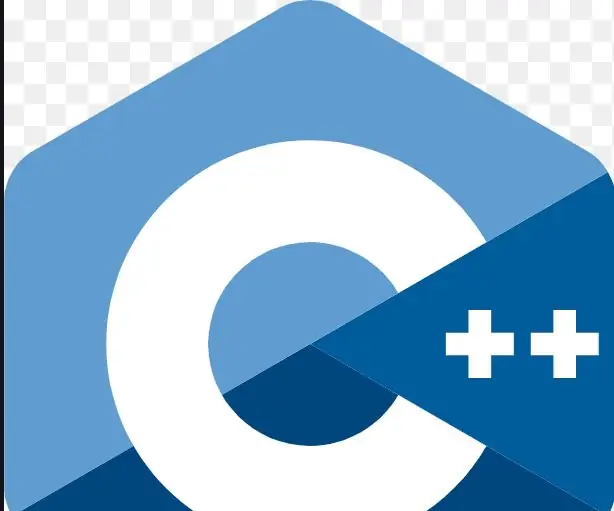
Learn C ++ Oop: ahoj, v tomto návode sa naučíš základy c ++ oop, dúfajme, že ťa to bude baviť
BGA röntgenová kontrola- naučte sa kontrolovať ?: 7 krokov

BGA röntgenová kontrola-naučte sa kontrolovať ?: Tento návod vás naučí, ako pripraviť používanie a 2D röntgenový systém na kontrolu BGA, a tiež niekoľko rád, na čo sa zamerať pri vykonávaní röntgenovej kontroly BGA. bude potrebovať: röntgenový systém schopný udržať náramok PCBPCBESD smockESD
Svetlá na tabuli Arduino: 3 kroky

Kontrolky svetelnej tabule Arduino: Toto je projekt, ktorý som urobil pre časť hodnotiacej tabuľky šermu. Chcel som niečo, čo zapípalo a rozsvietilo sa. Čoskoro som zistil, že to môžete technicky použiť na množstvo rôznych športov a nielen na šerm. Čo projekt vlastne robí,
Kábel USB k tabuli: 7 krokov

Kábel USB na Beadboard: Tento projekt vám umožňuje buď prototypovať váš projekt USB 2.0 ako napájací kábel, alebo napájať váš nepájivý projekt z portu USB. Nech si váš zlý génius želá čokoľvek, ja to neposudzujem
